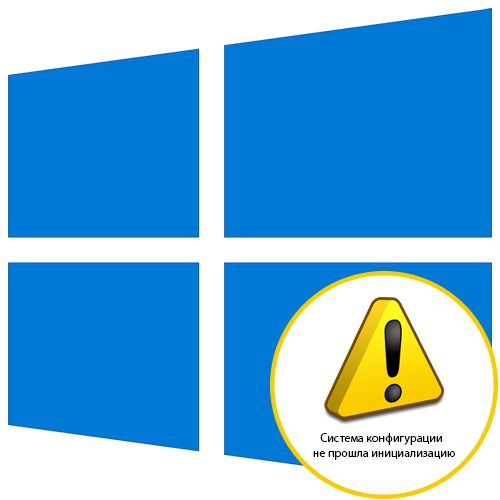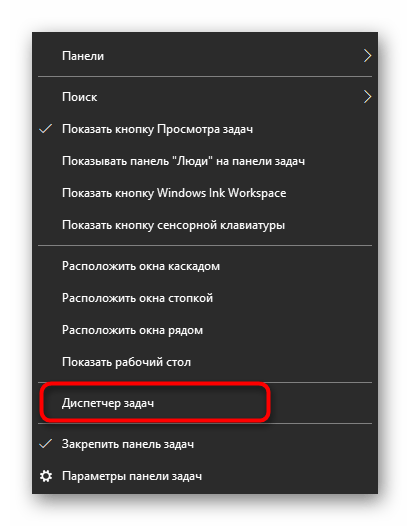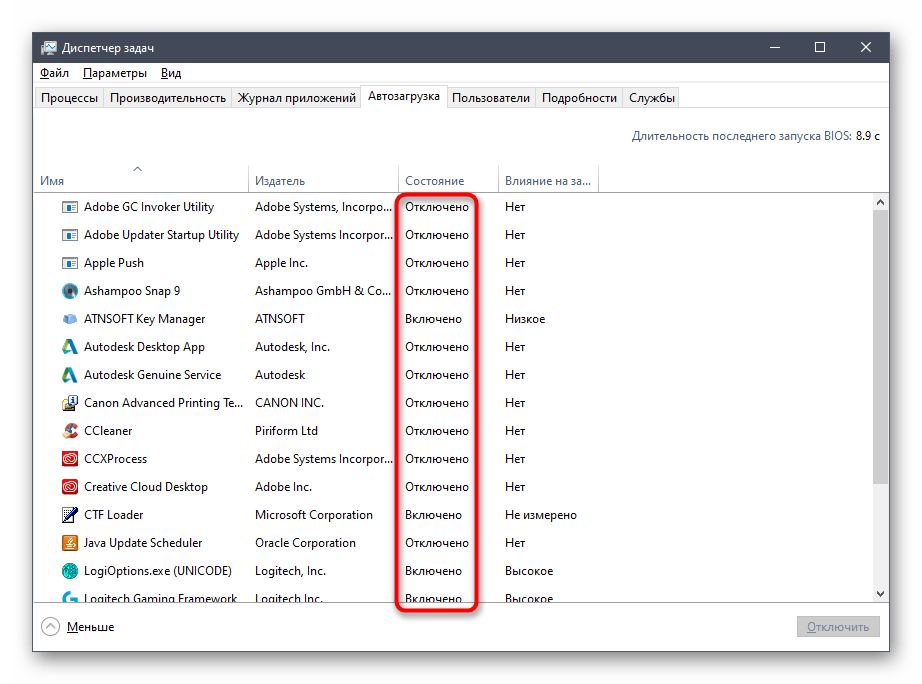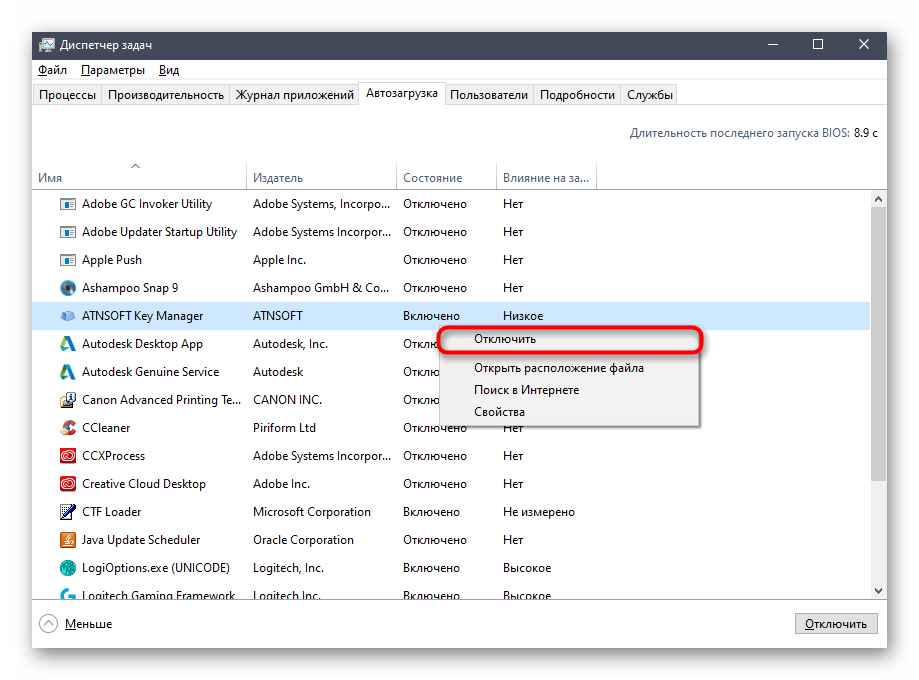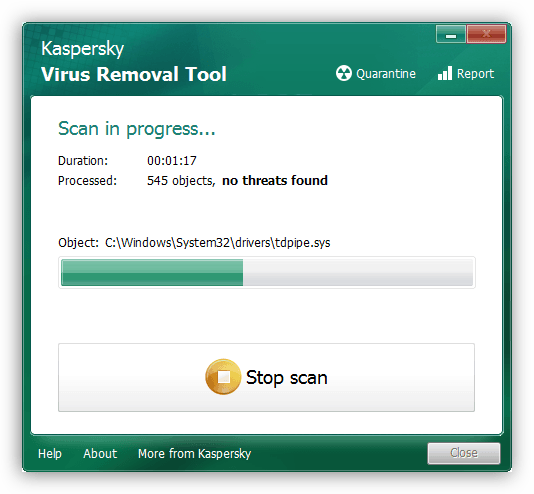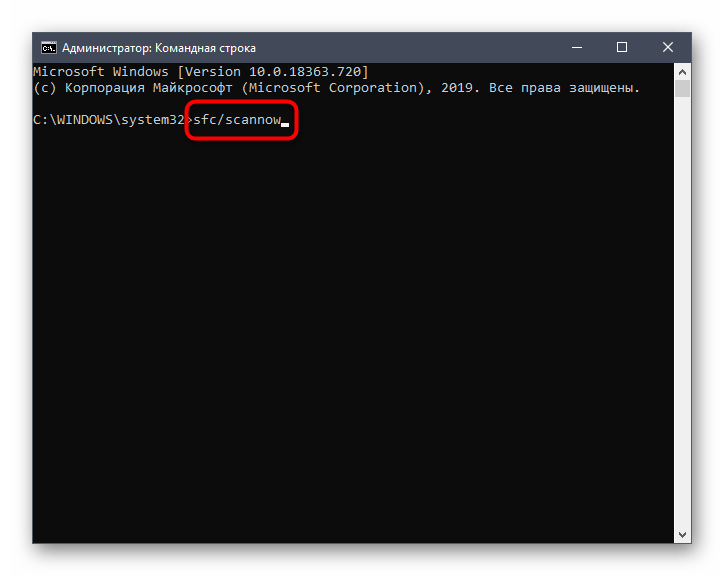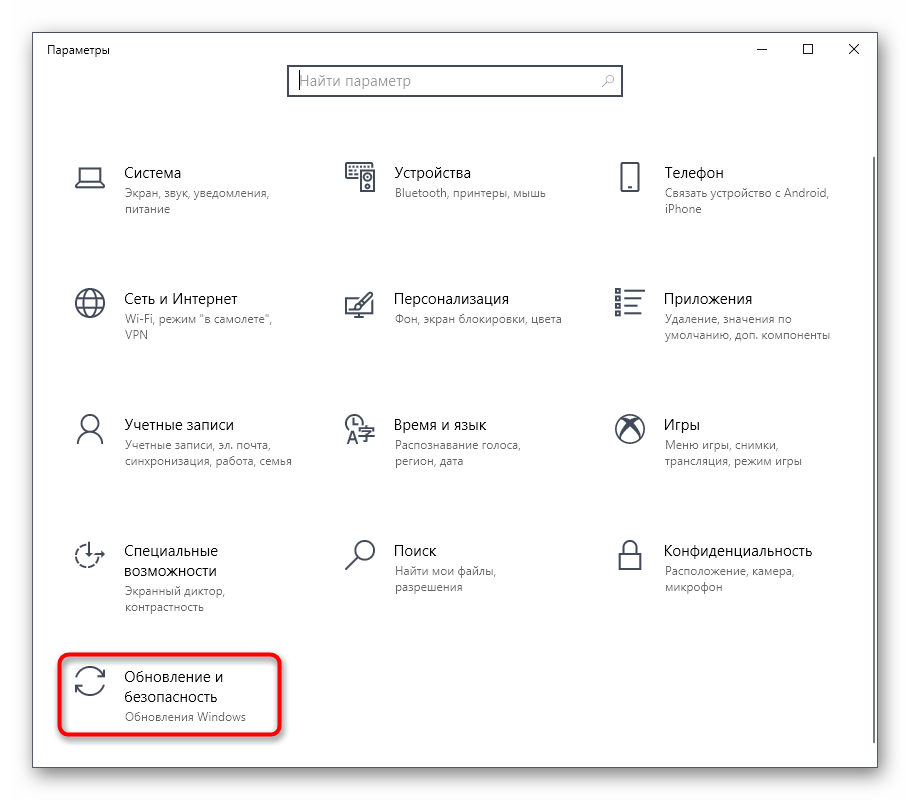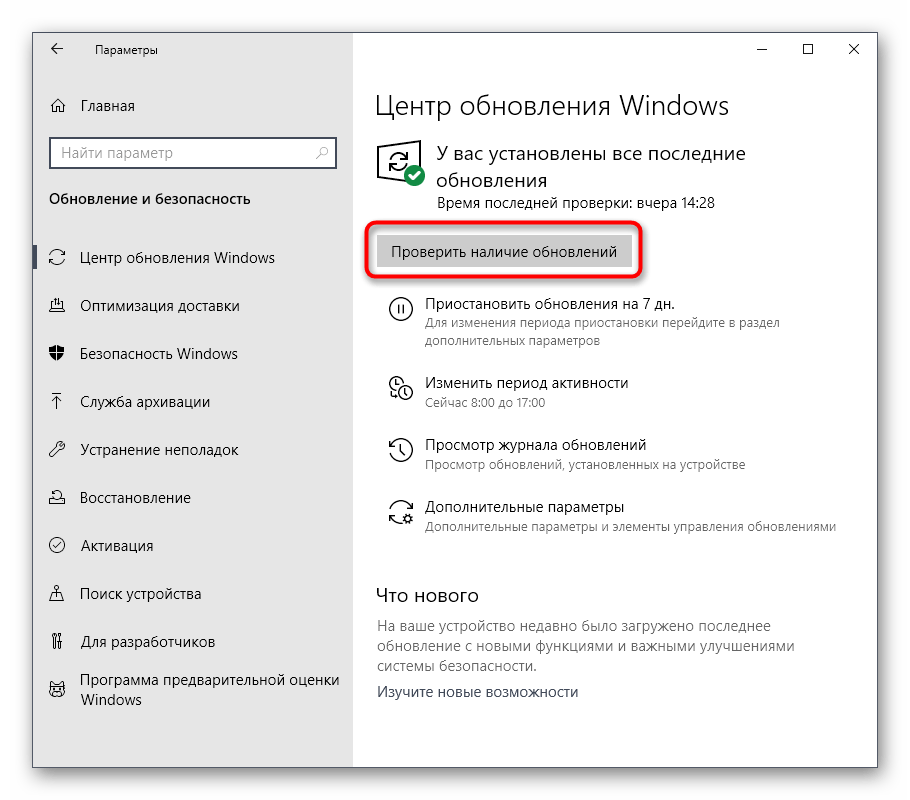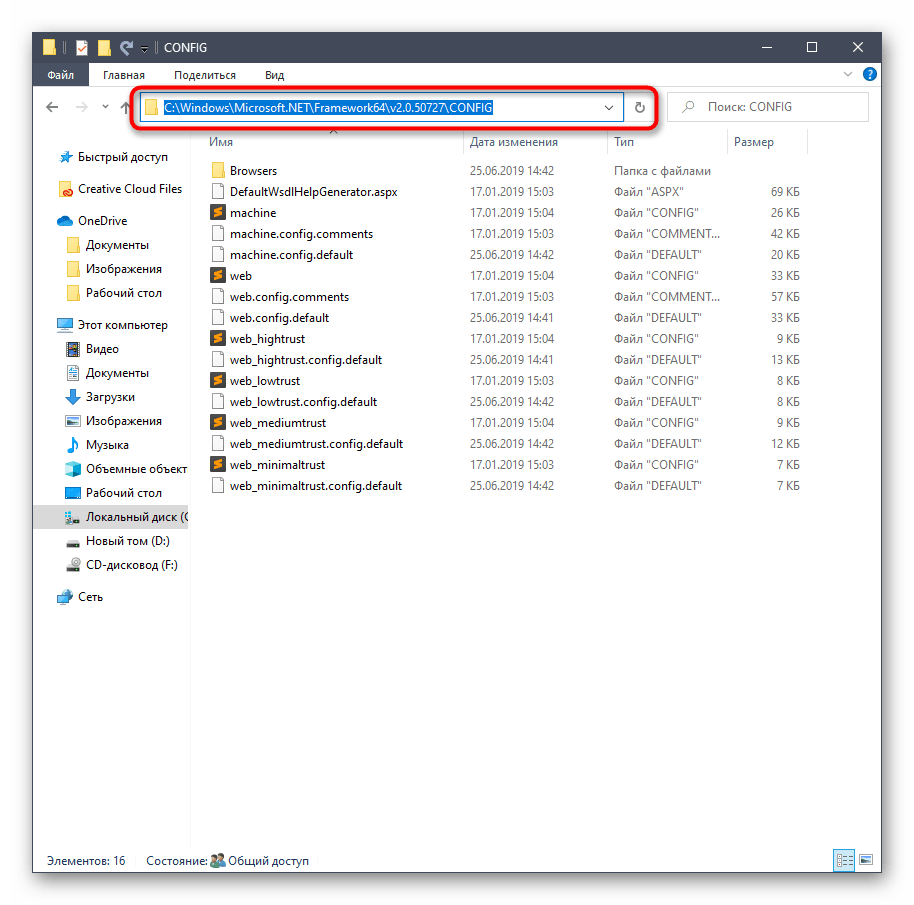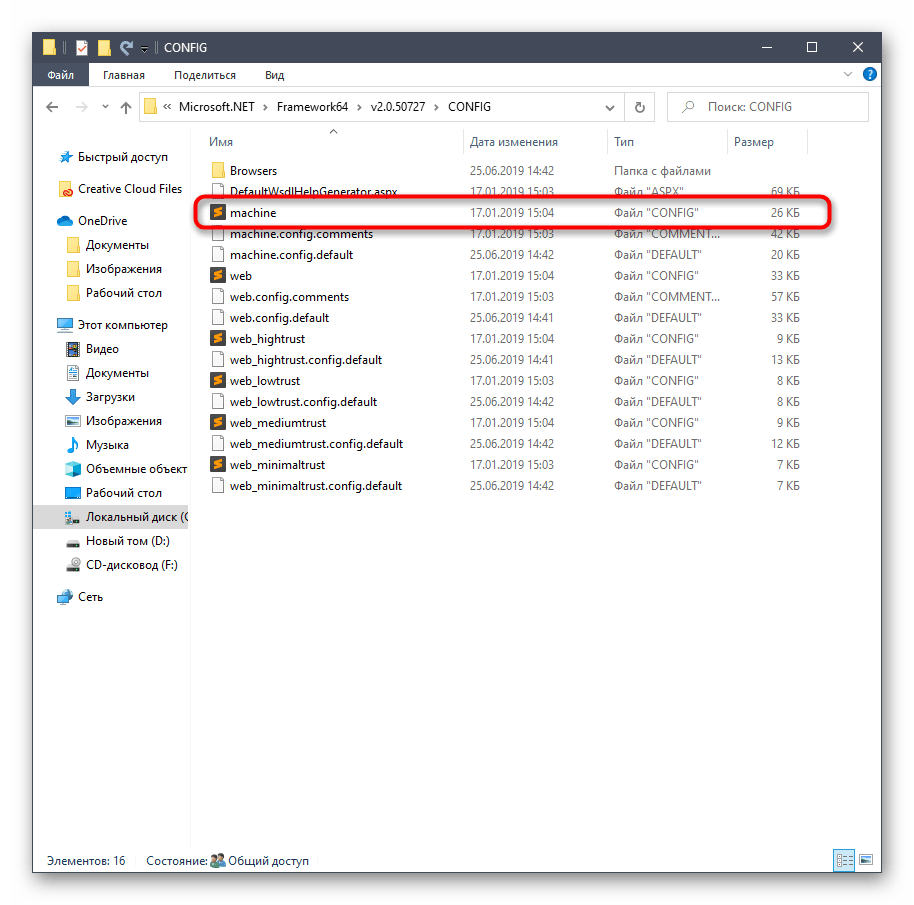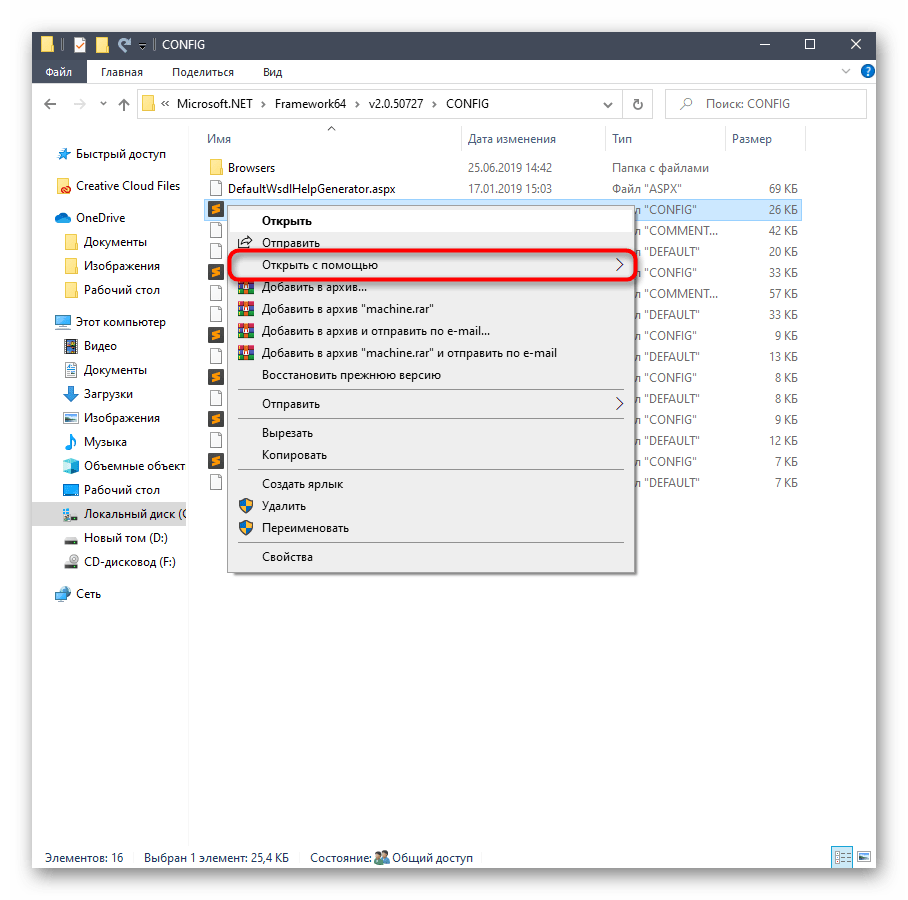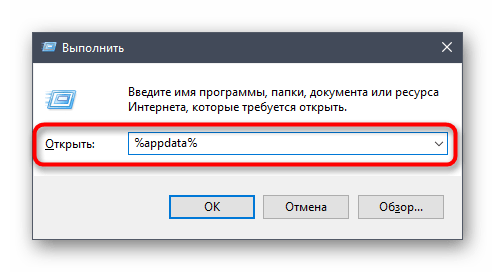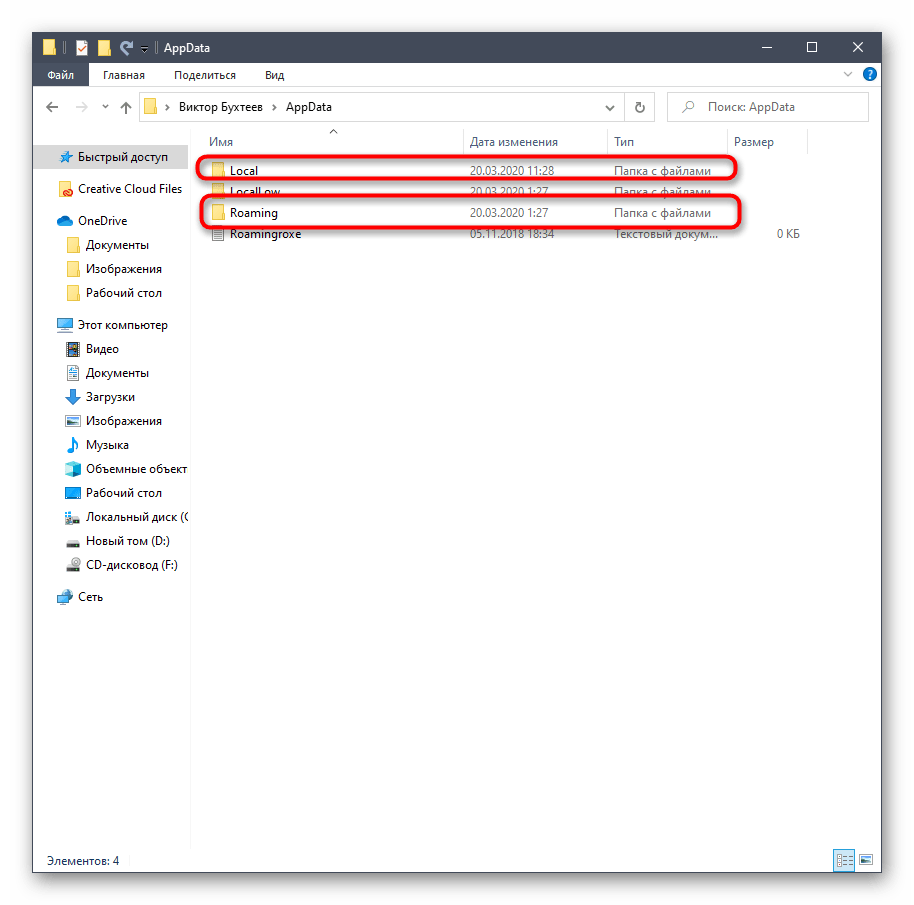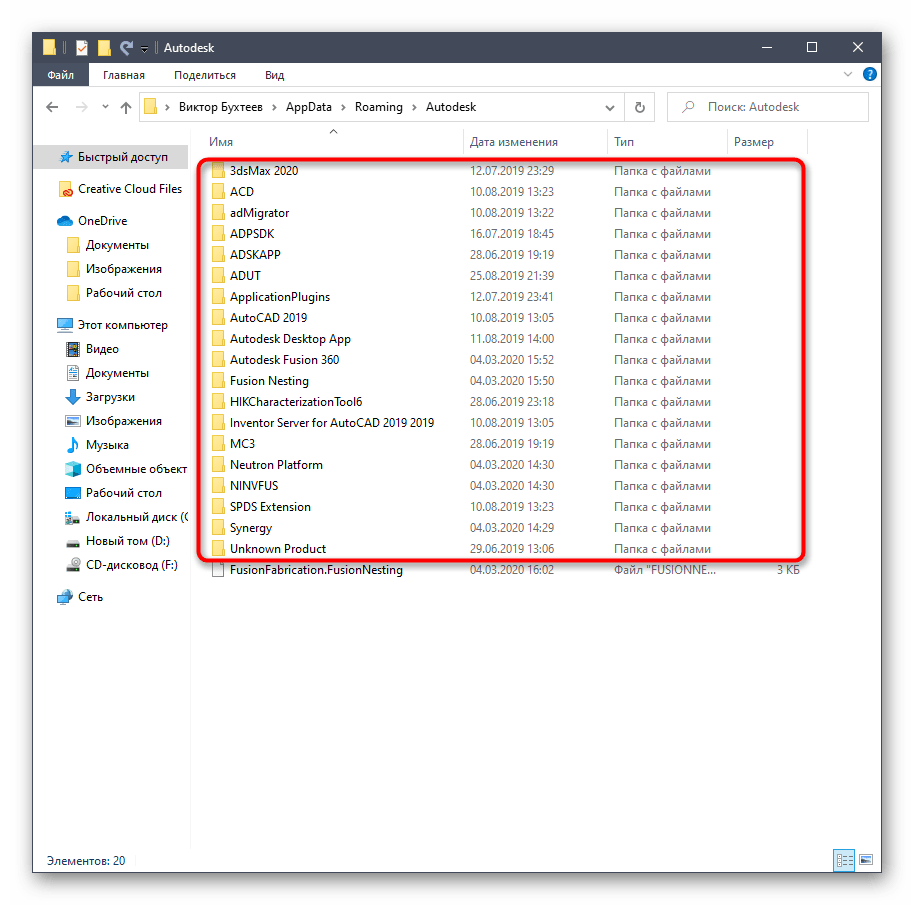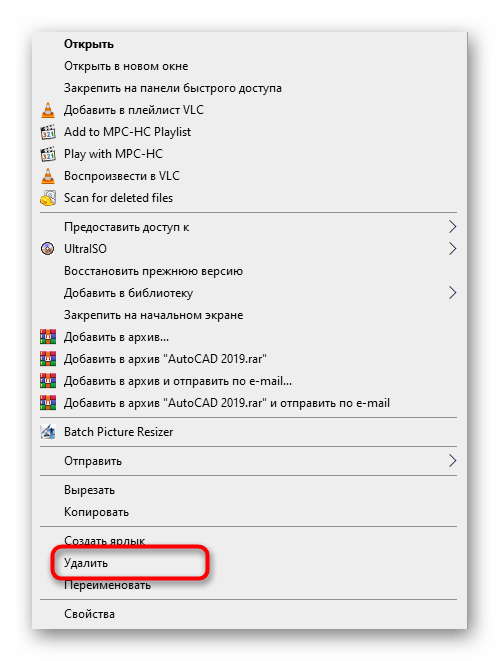- Система конфигурации не прошла инициализацию Windows 10 — что делать
- Диагностика программ в автозапуске
- Проверка системных директорий и целостности файлов
- Вмешательство в работу системы обновлений
- Редактирование конфигурационных файлов
- Как изменить настройки проблемного приложения
- Новая учетная запись как решение проблемы
- Выводы
- Решение проблемы «Система конфигурации не прошла инициализацию» в Windows 10
- Способ 1: Проверка автозагрузки
- Способ 2: Проверка компьютера на наличие вирусов
- Способ 3: Проверка целостности системных файлов
- Способ 4: Установка недостающих обновлений
- Способ 5: Проверка конфигурационного файла .NET Framework
- Способ 6: Сброс настроек проблемной программы
Система конфигурации не прошла инициализацию Windows 10 — что делать
В последнее время пользователи программных продуктов от «Майкрософт» все чаще жалуются на появление ошибки «система конфигурации не прошла инициализацию windows 10» при запуске определенных приложений. Эта ошибка также возникает при возникновении конфликта на уровне работы системных процессов и служб во время начальной загрузки ОС. Следует выяснить, как обойти данный баг и что приводит к сбою.
Диагностика программ в автозапуске
Если окно с уведомлением о неполадках с инициализацией возникает при старте системы, то, возможно, что-то в автозагрузке мешает нормальной работе «Виндоус». По нажатии комбинации Win+R появится окно «Выполнить», куда нужно ввести msconfig, чтобы посмотреть меню автозапуска. В Windows 8 и более поздних версиях ОС данная вкладка находится в диспетчере задач.
Все подозрительные приложения нужно отключить. В некоторых случаях определенные программные компоненты (например, WebCompanion) конфликтуют с файловой системой. Их придется навсегда удалить из списка программ, чтобы решить проблему.
Проверка системных директорий и целостности файлов
Если ошибка появляется после открытия 3D-приложения или веб-браузера, следует провести полную диагностику ОС встроенной стандартной утилиты. Алгоритм действий такой:
- Запускаем командную строку от имени администратора через окно «Выполнить» или «Пуск».
- Вводим команду sfc/scannow и ждем окончания сканирования.
- Далее нужно активировать скачивание нужных объектов с официального ресурса компании в случае обнаружения повреждения файлов: Dism/Online/Cleanup-Image/RestoreHealth.
- После этого можно очистить временные директории и реестр с помощью приложения CCleaner.
- Иногда к возникновению сбоя инициализации приводит действие вируса, избавиться от которого без антивирусной утилиты не получится. Помогут Kaspersky Virus Removal Tool, Dr.Web CureIt! и подобные им программные комплекты.
Чтобы изменения стали активными, следует перезагрузить ПК. Иногда помогает переустановка пакета .NET Framework 4.5, если он предварительно был проинсталлирован. Для этого нужно посетить официальный сайт приложения.
Вмешательство в работу системы обновлений
Разработчики компании Microsoft часто подкидывают своим клиентам некоторые ошибки, которые появляются после установки определенных версий апдейта типа KB. Чтобы вернуть предыдущее состояние ОС, следует произвести процедуру отката к более ранней версии. Нужный алгоритм можно найти в Сети или на форумах по администрированию системы.
Редактирование конфигурационных файлов
Компонент .NET Framework — комплекс важных библиотек, обеспечивающих совместимость различных языков программирования и соответствующих приложений. Возникновение ошибки хотя бы на одном уровне его структуры может привести к общему системному сбою. Чтобы проверить конфигурацию программного комплекта, следует:
- Найти в рабочем разделе папку вида C:\Windows\Microsoft.NET\Framework64\v0.50727\CONFIG и открыть при помощи текстового редактора (сгодится как стандартный блокнот, так и Notepad++) объект с названием machine.config.
- После записи должен первым стоять раздел .
- Любую другую запись в этом секторе можно смело удалять.
- После выполнения всех действий потребуется перезапуск ПК.
Как изменить настройки проблемного приложения
Если вы смогли определить программу, которая вызывает ошибку, стоит удалить файлы ее конфигурации для предотвращения сбоя в дальнейшем. Для этого нужно:
- В меню «Выполнить» ввести %appdata%.
- Появится окно выбранной директории, в которой находятся две основные папки, куда установленные программы записывают свои настройки: LOCAL и ROAMING.
- Найти нужный раздел можно по названию самой программы или наименованию компании-разработчика.
- Не стоит опасаться относительно вывода из строя определенной утилиты после удаления этих папок, так как после следующего старта системы или запуска приложения директории вновь появятся на своих местах, но уже с конфигурацией по умолчанию.
Новая учетная запись как решение проблемы
По мнению многих пользователей Windows 7, такой метод иногда срабатывает. Возможно, некоторые пункты в настройках локального аккаунта вызывает баг инициализации, а значит, после активации новой записи проблема должна быть решена. Но в этом случае стоит откатить систему до работоспособной версии, что является лучшим способом избавления от указанных неполадок.
Выводы
Главный критерий определения любой программной ошибки — это условия, при которых она дает о себе знать. Для начала стоит искать проблему именно в установленных приложениях и сторонних утилитах, которые вмешиваются в работу ОС и требуют особых прав пользователя. Если же это не помогло, то, скорей всего, сбой конфигурации затаился в системных службах или в реестре. В любом случае только правильная диагностика поможет узнать реальную причину неисправной работы компонентов.
Решение проблемы «Система конфигурации не прошла инициализацию» в Windows 10
Ошибка «Система конфигурации не прошла инициализацию» в Windows 10 обычно появляется при попытке запуска конкретного приложения и значит, что произошли конфликты связанных компонентов, из-за чего и не получается запустить программу. Это может коснуться даже системных процессов, что вызовет надобность проверки целостности системных файлов, но об этом всем по порядку. Давайте начнем с самого простого и быстрого способа, постепенно переходя к сложным.
Способ 1: Проверка автозагрузки
Воспользоваться этим методом стоит тем пользователям, кто сталкивается с рассматриваемой трудностью еще на стадии включения компьютера. Скорее всего, относится неполадка как раз к одной из программ автозагрузки, которая и пытается в текущий момент запуститься. Обнаружить проблемное приложение не сложно, но это займет определенное количество времени.
- Щелкните правой кнопкой мыши по пустому месту на панели задач и в появившемся контекстном меню нажмите на «Диспетчер задач».
Здесь обратите внимание на состояние всех присутствующих программ. Отыщите те, которые включены.
Щелкните по строке ПКМ и выберите «Отключить».
После отключения одного из ПО, находящегося в автозагрузке, перезапустите компьютер, чтобы узнать, появится ли на экране данная ошибка. Если она отсутствует и само приложение было ненужным, просто удалите его окончательно, и на этом решение проблемы будет закончено. В противном случае уведомление снова начнет появляться при первом же запуске софта, поэтому его можно попробовать переустановить или сразу же перейти к Способу 5 и 6.
Способ 2: Проверка компьютера на наличие вирусов
Если при просмотре автозагрузки вы не обнаружили там ни одной программы, которая могла бы вызывать ошибку «Система конфигурации не прошла инициализацию», но и сама неисправность появляется именно при старте операционной системы, следует просканировать компьютер на наличие вирусов. Именно различные вредоносные объекты, имеющие собственный процесс, могут оказывать подобное влияние на Виндовс 10. Мы советуем загрузить один из популярных инструментов от сторонних разработчиков и произвести полную проверку ОС. Детальнее об этом читайте в другой статье на нашем сайте по ссылке ниже.
Способ 3: Проверка целостности системных файлов
Проверка целостности системных файлов — еще один метод борьбы с рассматриваемой ошибкой в тех ситуациях, когда она возникает сразу же после включения Windows 10. Дело в том, что во время старта ОС некоторые системные компоненты тоже пытаются запуститься, и если их файлы повреждены или отсутствуют, этот процесс может пройти некорректно. Самый простой вариант проверки и исправления этой ситуации — использование встроенных в Виндовс утилит, которые запускаются через командную строку. Для начала задействуйте SFC, а если сканирование прервется ошибкой, придется дополнительно подключить и DISM. Обо всем этом в максимально развернутом виде написано далее.
Способ 4: Установка недостающих обновлений
Этот метод редко оказывается эффективным, поэтому он расположился именно на этом месте. Иногда отсутствие важных системных обновлений влечет за собой появление сообщения «Система конфигурации не прошла инициализацию», что связано с недостающими файлами, которые входят в те самые апдейты. Для решения трудности пользователю нужно лишь запустить сканирование и установить обновления, если они будут найдены.
- Для этого откройте «Пуск» и перейдите в «Параметры».
Внизу выберите категорию «Обновление и безопасность».
Запустите сканирование через кнопку «Проверить наличие обновлений».
Осталось только дождаться завершения операции, загрузить и установить последние обновления. Перезапустите компьютер, чтобы активировать все изменения, и как раз проверьте, пропала ли надоедливая ошибка. Если же возникли сложности с инсталляцией или по каким-то причинам появились дополнительные проблемы, вам помогут другие материалы на нашем сайте по ссылкам ниже.
Способ 5: Проверка конфигурационного файла .NET Framework
Переходим к вариантам, которые окажутся эффективными в тех ситуациях, когда проблема появляется при попытке запуска конкретного приложения. Для начала предлагаем проверить глобальный конфигурационный файл .NET Framework. Именно он отвечает за корректное взаимодействие разных языков программирования и активно задействован в различных приложениях. Если структура файла каким-то образом будет нарушена, при попытке запуска софта появится уведомление «Система конфигурации не прошла инициализацию».
- Откройте Проводник и перейдите по пути C:\Windows\Microsoft.NET\Framework64\v2.0.50727\CONFIG .
Здесь найдите файл machine.config и кликните по нему правой кнопкой мыши.
В появившемся контекстном меню вас интересует пункт «Открыть с помощью».
Вы можете выбрать стандартный Блокнот или любую другую программу для редактирования текстовых файлов. Мы будем применять Sublime Text, поскольку здесь имеется подсветка синтаксиса и будет проще разобраться в строчках кода.
После открытия ПО отыщите блок configuration и убедитесь, что первый раздел называется configSections . Если на его место стоит другой раздел, попросту удалите его.
По окончании сохраните все изменения в документе. Проще всего это сделать через стандартную комбинацию клавиш Ctrl + S.
Можно сразу же переходить к тестированию программного обеспечения, но мы рекомендуем для начала перезагрузить компьютер, чтобы все изменения точно вступили в силу и конфликт не повторился из-за записей кэша или других ранее сохраненных данных.
Способ 6: Сброс настроек проблемной программы
Последний способ нашего сегодняшнего материала подойдет только в тех ситуациях, когда вы заранее знаете, при запуске какой именно программы появляется соответствующее сообщение об ошибке. Этот метод заключается в сбросе настроек ПО путем удаления конфигурационной папки.
- Для этого откройте «Выполнить» через Win + R, введите в поле %appdata% и нажмите на Enter для активации команды.
В конечной папке выберите «Local» или «Roaming».
Отыщите директорию с названием проблемного приложения. Если в одном из каталогов оно отсутствует, перейдите в другой, чтобы проверить его наличие там.
Кликните по папке софта ПКМ и выберите пункт «Удалить».
Не переживайте, сразу же после перезагрузки ПК данный каталог создастся заново с уже новыми файлами, в которых не должно быть тех самых проблем, вызывавших сообщение «Система конфигурации не прошла инициализацию».
Это были все рабочие способы решения сегодняшней проблемы. Если ни один из них не принес должного результата, остается только переустановить целевую программу, чтобы исключить возможные неполадки, связанные с неправильной инсталляцией. В случае неэффективности и этого метода мы советуем обратиться к разработчикам софта, описав свою проблему.